הפתקים הדביקים לא מסתנכרנים? אם אתה מתמודד בעיות סנכרון של הערות דביקות במחשב Windows 11 או Windows 10 שלך, אז הנה כמה פתרונות שתוכל ליישם כדי לפתור את הבעיה בקלות.

תקן בעיות סנכרון הערות דביקות
אם נתקלת פתקים דביקים בעיות סנכרון ב-Windows 11/10, אז הנה הצעות שמסופקות להלן ללא סדר מסוים שיכולות לעזור לך לפתור את הבעיה.
היו בעיות בהתקנת כמה עדכונים, אך ננסה שוב מאוחר יותר.
- צא מהפתקים נדבקים והיכנס שוב
- ודא שאתה מחובר עם אותו חשבון Microsoft
- כפה סנכרון פתקיות
- חפש באופן ידני פתק דביק
- הפעל את פותר הבעיות של Windows Store Apps
- אפס את אפליקציית הפתקים הדביקים
בוא נראה את התיקונים האלה בפירוט קצר.
1] צא מ- Sticky Notes והיכנס שוב
לפני שתמשיך, עליך לצאת מחשבונך ולאחר מכן להיכנס שוב. זה יאפס את הכניסה שלך ולרוב יפתור את בעיית הסנכרון Sticky Notes במכשיר שלך.
2] ודא שאתה מחובר עם אותו חשבון Microsoft
ב- Sticky Notes גרסה 3.0 ואילך, אתה יכול להיכנס כדי לסנכרן את ההערות שלך כך שתוכל לראות את אותן הערות באפליקציות ובמכשירים המועדפים עליך. בדרך כלל, למכשירים אלה יש פקודת הגדרות או קישור שתוכל להשתמש בהם.
כדי לעשות זאת בצע את השלבים הבאים:
- פתח את הפתקים הדביקים, ומתוך רשימת ההערות, לחץ או הקש על סמל ההגדרות שנמצא בפינה השמאלית העליונה.
- אם עדיין לא נכנסת, הקש או לחץ להתחבר והזן את האישורים של חשבון Microsoft שלך.
- אם אתה משתמש בחשבון חדש, תתבקש להזין מידע נוסף כגון כתובת הדוא'ל או הסיסמה שלך.
- הקש או לחץ לְהַמשִׁיך .
לקרוא : Sticky Notes קורס והפסיק לעבוד ב-Windows
3] כפה סנכרון פתקיות
אם אתה משתמש באפליקציה העדכנית ביותר ובחשבון הנכון, אך ההערות שלך עדיין לא מסתנכרנות, נסה לאלץ סנכרון.
ממיר MP3 Windows 10
- פתח את אפליקציית ההערות הדביקות והצג את רשימת ההערות שלך.
אם רק הערה בודדת מוצגת, לחץ או הקש על סמל האליפסיס ( … ) בפינה השמאלית העליונה של ההערה ולאחר מכן לחץ או הקש רשימת הערות .
- לחץ או הקש על הגדרות סמל הממוקם בפינה השמאלית העליונה של רשימת ההערות.
- לחץ או הקש סנכרן עכשיו .
4] חפש באופן ידני פתק דביק
ברגע שתתחיל ליצור הערות רבות ולראות אותן בכל המכשירים שלך, אולי תרצה לחפש אותן. לכן, אם בעיית הסנכרון קשורה לפתק דביק אחד או יותר שלא מופיע במחשב שלך, אתה יכול לחפש באופן ידני את הפתקיות על ידי ביצוע השלבים הבאים:
- פתח את הפתקים הדביקים, ומהחלק העליון של רשימת ההערות, הקלד עבודת חיפוש או ביטוי בתיבת החיפוש. או מהמקלדת, הקש Ctrl+F כדי לחפש.
- רשימת ההערות תסונן רק עבור ההערות המכילות את מונח החיפוש.
- כדי לחזור לרשימת ההערות, לחץ או הקש על תיבת החיפוש ולאחר מכן לחץ או הקש על סמל הסגירה ( איקס ), או הקש Esc במקלדת.
לקרוא : כיצד לשחזר הערות דביקות שנמחקו בטעות
5] הפעל את פותר הבעיות של Windows Store Apps
אתה יכול להפעיל את פותר הבעיות של Windows Store Apps ולראות אם זה עוזר.
כדי להפעיל את פותר הבעיות של Windows Store Apps במכשיר Windows 11 שלך, בצע את הפעולות הבאות:
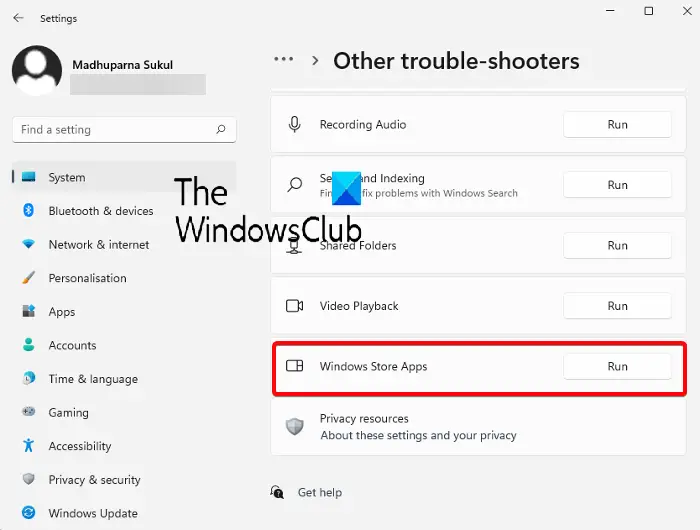
- הקש על מקש Windows + I ל פתח את אפליקציית ההגדרות .
- נווט אל מערכת > פתרון בעיות > פותרי בעיות אחרים .
- תחת אַחֵר סעיף, למצוא אפליקציות Windows Store .
- לחץ על לָרוּץ לַחְצָן.
- בצע את ההוראות שעל המסך והחל את כל התיקונים המומלצים.
כדי להפעיל את פותר הבעיות של Windows Store Apps במחשב Windows 10, בצע את הפעולות הבאות:
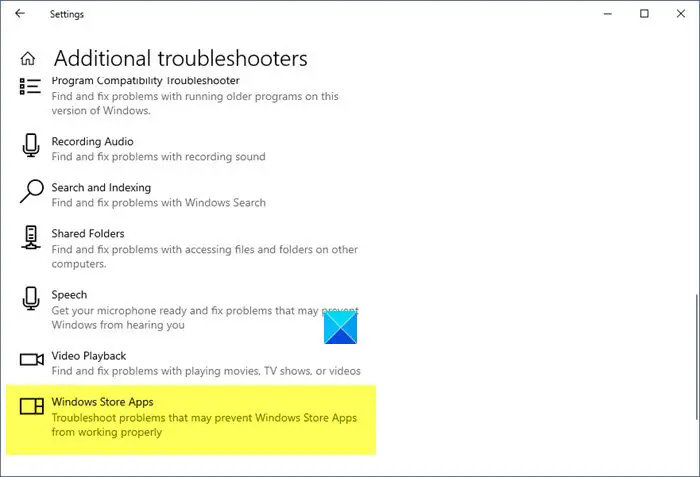
- הקש על מקש Windows + I ל פתח את אפליקציית ההגדרות .
- לך ל עדכון ואבטחה.
- לחץ על פותר בעיות לשונית.
- גלול למטה ולחץ על אפליקציות Windows Store.
- לחץ על הפעל את פותר הבעיות לַחְצָן.
- בצע את ההוראות שעל המסך והחל את כל התיקונים המומלצים.
6] אפס את אפליקציית הפתקים הדביקים
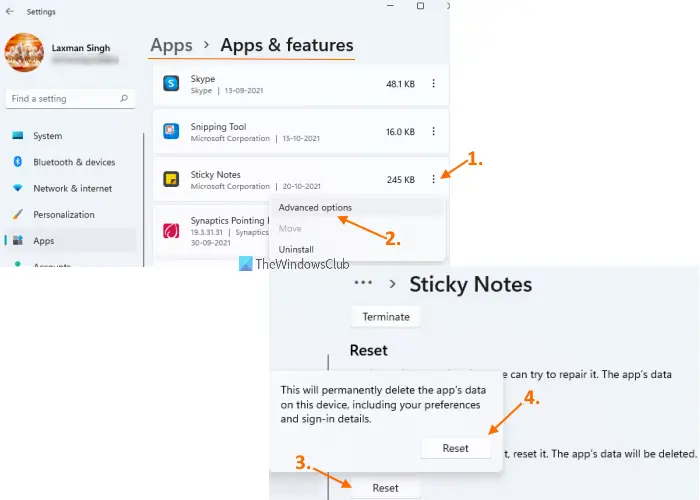
אם שום דבר לא עובד, אתה יכול אפס את אפליקציית הפתקים הדביקים ותראה אם זה עוזר לפתור את הבעיה שלך. כדי לבצע משימה זו, בצע את השלבים הבאים:
- פתח את אפליקציית ההגדרות באמצעות ה Win+I מקש קיצור
- גישה אל אפליקציות קטגוריה באמצעות החלק השמאלי
- לחץ על אפליקציות ותכונות זמין בחלק הימני העליון
- גלול למטה בעמוד כדי לגשת לאפליקציית ה- Sticky Notes
- הקלק על ה שלוש נקודות אנכיות סמל זמין עבור פתקים נדבקים
- לחץ על אפשרויות מתקדמות
- גלול למטה בעמוד
- הקלק על ה אִתחוּל לַחְצָן
- ייפתח חלון אישור. הקש על אִתחוּל כפתור בחלון הקופץ הזה.
מקווה שהפוסט הזה יעזור לך!
קרא בהמשך : פתקים נדבקים תקועים בטעינת פתקים נדבקים
מדוע הפתקים הדביקים שלי לא יסונכרנו עם Windows 11?
בעיות כאלה יכולות לנבוע גם משימוש בגרסה ישנה של אפליקציה, במיוחד אם לא עדכנת אותה במשך זמן מה. בקר ב-Microsoft Store כדי לראות אם אפליקציית Sticky Notes זקוקה לשדרוגים כלשהם. בדוק אם הוא פועל כראוי לאחר עדכון אפליקציית ה- Sticky Notes.
האם הערות דביקות פועלות ב-Windows 11?
עם תכונת הפתקים הדביקים ב-Windows 11, משתמשים יכולים לרשום במהירות רעיונות או תזכורות על המסך ולשמור אותם דיגיטלית. אתה יכול לרשום הערות על שולחן העבודה של המחשב שלך באמצעות אחת מיישומי Windows האהובים ביותר.
גישה מהירה לא עובדת
קרא גם : הערות דביקות לא נפתחות או עובדות ב-Windows 11 .















